16インチ&WUXGAが絶妙に使いやすい!
正統派ビジネスPC新モデル <ThinkPad E16 Gen1>
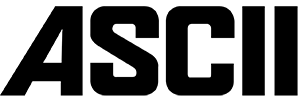
2023/7/11
文 山口優 / 編集 村野晃一(ASCII)


基本性能の高さや質実剛健な筐体などで根強い支持を得ているレノボのノートPC<ThinkPad>。そのラインアップのうち、コスパの良さで人気の「E」シリーズに新モデル<ThinkPad E16 Gen1>が登場した。
精悍なグラファイトブラックのボディに、第13世代Coreプロセッサーやアスペクト比が16:10の16型液晶ディスプレイを搭載しており、ビジネスからプライベートまで幅広いシーンで快適に利用することができる。今回その実機を試すことができたので、製品の特徴や使い勝手、各種ベンチマークスコアなどを紹介していこう。
<ThinkPad Eシリーズ>に16型モデルが新登場
今回新しく登場した<ThinkPad E16 Gen1>は、エントリー向けビジネスノートPCの売れ筋<ThinkPad E15>シリーズを置き換える製品。名称に第1世代を意味する「Gen1」がついていることからも分かるように“初代”モデルとなり、ディスプレイのサイズや筐体デザインが刷新されている。
<ThinkPad E15>が15.6型の液晶ディスプレイを搭載していたのに対して、<ThinkPad E16>は16.0型と少し画面サイズが大きくなっている。アスペクト比は<ThinkPad E15>の16:9に対して<ThinkPad E16>は16:10と若干縦長になった。画面サイズの大型化にもかかわらず本体幅は<ThinkPad E15>の約365mmから約356.1mmへと少し小さくなり、最軽量構成時の質量も約1.78kgから約1.76kgへと微妙に軽くなっている。
本体の厚みも約19.9mmと比較的スリムなため、会議や打ち合わせの際など場所を移動して使いたいときも気軽に持ち運ぶことができる。さすがに常に携帯する気にはなれないが、いざというときにバッグに入れて出先に持ち出すことは十分可能だ。

筐体はThinkPadの特徴でもあるブラックを基調とした質実剛健なデザインで、天板から底面にいたるまで一切のムダがない印象。ボディ素材はテスト機の場合、天板、ボトムケースともにアルミ素材が使用されていた。そのため質感はとてもよく、スーツやビジネスバッグなどのカッチリしたファッションにも違和感なく馴染んでくれる。取引先での商談や打ち合わせなどのシーンでも大いに活躍してくれそうだ。


<ThinkPad>というと堅牢性の高さも特徴のひとつだが、本機も12項目の米軍調達基準(MIL規格)に準拠した200以上の品質テストをクリアしており、過酷な作業環境でも安心して使用できる。外回りの仕事で使う機会が多かったり、屋外や生産現場などで使うことがある人には嬉しいポイントだ。
インターフェースは、テスト機の場合、本体右側面にUSB 2.0、LAN、セキュリティキーホールを、本体左側面にUSB 3.2 Gen2 Type-C、USB 4(Thunderbolt 4対応)、USB 3.2 Gen1 Type-A(Powered USB)、HDMI、マイクロホン/ヘッドホン・コンボ・ジャックを搭載していた。
このうち映像出力はHDMI、USB 3.2 Gen2 Type-C、USB 4の3系統で、HDMIとUSB 3.2 Gen2 Type-Cは4K/60Hzまで、USB 4は5K/60Hzまでサポートしていた。またUSB 3.2 Gen2 Type-CとUSB 4はともにUSB PDにも対応しており、付属のACアダプタ(USB-Cコネクタ)はどちらに挿しても給電可能だった。


通信機能は有線LANのほかにWi-Fi 6EとBluetooth 5.2も搭載。このほか、電源スイッチには指紋センサーが内蔵されており、あらかじめ指紋を登録しておけば指でタッチするだけでパスワードレスでログインできるのが便利だ。

仕事に使いやすいアスペクト比16:10の
16型液晶ディスプレイ
ディスプレイは16インチのノングレアパネルで、アスペクト比は16:10となっている。従来の16:9の15.6型液晶パネルと比べると、幅はほぼ同じで縦に少し長いため、Webページやビジネス文書などを表示させた場合に情報量が増え、より見やすくなる。実際に仕事やWeb検索などに使ってみたが、16:9のディスプレイだと隠れてしまうページの下の方まで表示されるため、スクロールや拡大・縮小の手間が減って作業が捗った。Excelの表や、複数のウィンドウを並べる際も、見やすく操作性がアップした。
ちなみに<ThinkPad E16 Gen1>シリーズの場合、ディスプレイは次の4種類が用意されており、モデルによって採用されているパネルが異なっているようだ。
| ディスプレイの種類 | ||
|---|---|---|
| パネル | 解像度 | 備考 |
| 16型 IPS方式 | WQXGA(2560×1600ドット) | 100%sRGB、光沢なし |
| 16型 IPS方式 | WUXGA(1920×1200ドット) | 45%NTSC、マルチタッチ対応、光沢なし |
| 16型 IPS方式 | WUXGA(1920×1200ドット) | 100%sRGB、光沢なし |
| 16型 IPS方式 | WUXGA(1920×1200ドット) | 45%NTSC、光沢なし |
このうち上ふたつはBTOオプションとして用意され、一部モデルをカスタマイズする際に選ぶことが可能。今回試用したモデルの場合はいちばん下のパネルが採用されており、解像度はWUXGA(1920×1200ドット)、マルチタッチは非対応、色域は45%NTSCというスペックだった。
NTSC比で45%というのは、ざっくり言うとsRGB比の60~70%程度に相当する。ノートPCの内蔵ディスプレイとしては平均的な色域で、ビジネス用途では十分実用になる性能だ。実際、テスト機でも動画視聴や文書作成、趣味の写真編集程度に使うならまったく問題を感じなかった。ただし、あざやかな色は若干本来の色よりもくすんで見える場合があるので、色にシビアなクリエイティブ用途で使うなら100%sRGBのパネルが採用されたモデルを選んだ方がいいだろう。

ディスプレイの上部は開く際に指がかかりやすいよう、少し出っぱった形状になっており、この部分にフルHD(1080p)撮影に対応したWebカメラが内蔵されている。物理的にカメラをオフにできるプライバシーシャッターも搭載されているので、ビデオ通話やオンライン会議でとっさに映像をオフにしたい場合に便利だ。

定評あるキーボードは、キーピッチが実測で19mmとゆとりのあるサイズ。キーストロークも十分あるうえ、キートップの下辺がカーブしたレノボ独特の形状で押さえやすく、タイピングはとてもしやすい。テンキーが標準搭載されているのも、Excelなどで数値を入力する機会が多いユーザーには嬉しいポイントだ。

このほかタッチパッドに加え、トラックポイントと3つのクリックボタンが搭載されているのも<ThinkPad>ならでは。キーボードのホームポジションから手を動かさずにスクロールなどの操作ができるため、慣れればとても便利だ。

第13世代CoreプロセッサーとIris Xeグラフィックスを搭載
<ThinkPad E16 Gen1>はインテルの第13世代Coreプロセッサーを搭載したモデルと、AMDのRyzen 7000シリーズのプロセッサーを搭載したモデルが用意されている。そのうちインテル版は機種によって搭載するCPUが異なり、上位機から、Core i7-1360P、Core i5-1340P、Core i7-1355U、Core i5-1335U、Core i3-1315Uとなっている。今回のテスト機には、ミドルクラスのCore i5-1335Uが搭載されていた。そのほか、主な仕様は次の通り。
| テスト機の主な仕様 | |
|---|---|
| CPU | Core i5-1335U(最大4.60GHz/2Pコア+8Eコア) |
| グラフィックス | インテル Iris Xeグラフィックス(プロセッサに内蔵) |
| メモリ | 16GB(デュアルチャネル) |
| SSD | 512GB(PCIe NVMe/M.2) |
ここでは、いくつかベンチマークテストを行い、これらCPUやグラフィックスの性能をチェックしていこう。
まず、「CINEBENCH R23」では、CPUのマルチコアが8298pts、シングルコアが1716ptsというスコアになった。前世代のCore i5-1235Uと比べると2割以上、2世代前のCore i5-1135G7と比べると5割ほどもアップしている。モバイルノートPCや薄型ノートPC向けの省電力タイプのプロセッサーではあるが、前世代の性能を重視した上位プロセッサーにも負けないパフォーマンスを持っているのがわかる。
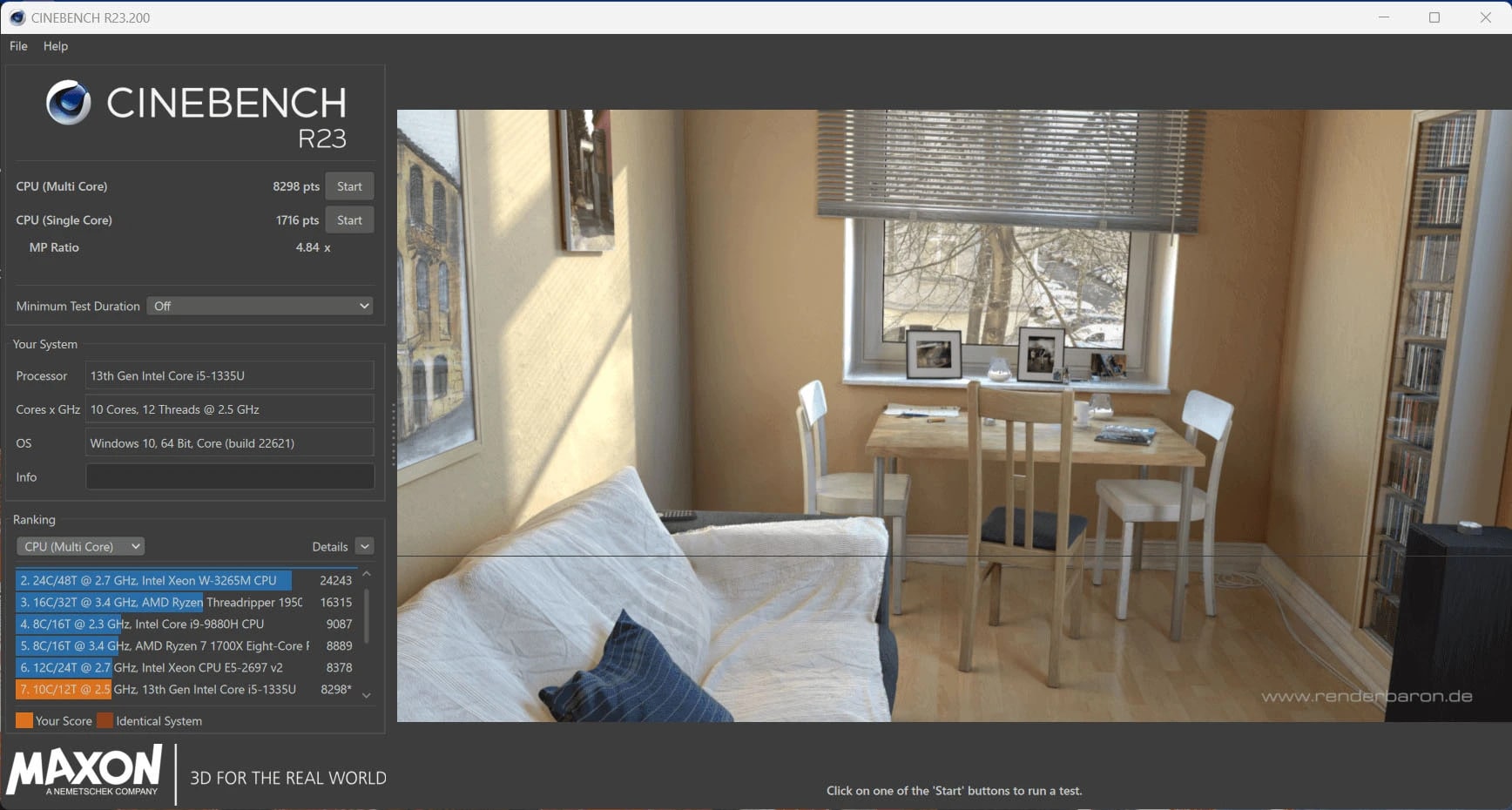
次にパソコンの総合的な性能をチェックするため「PCMARK 10」を実行したところ、次のようになった。
| 「PCMARK 10」スコア | |
|---|---|
| 総合スコア | 5754 |
| Essentials | 10258 |
| Productivity | 8411 |
| Digital Content Creation | 5994 |
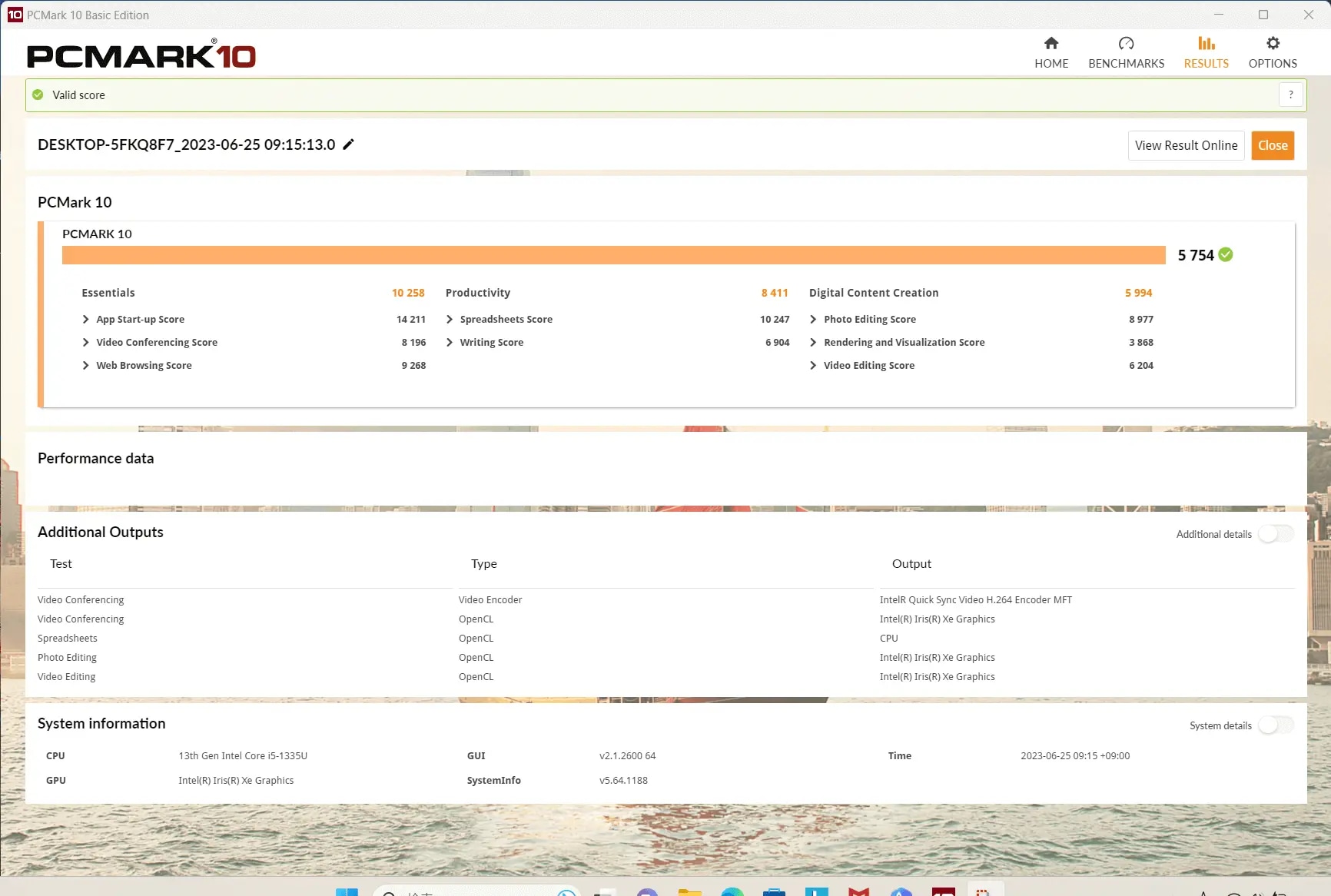
快適さの目安は、基本性能を示すEssentialsが4100以上、ビジネスアプリのパフォーマンスを示すProductivityが4500以上、クリエイティブ系アプリのパフォーマンスを示すDigital Content Creationが3450以上となっているが、そのいずれも大きく上回っている。日常的な用途やOfficeアプリなどを使うビジネス用途はもちろんだが、写真編集などクリエイティブ系の作業もある程度快適に行える性能を持っていることがわかる。
次に、「3DMARK」でグラフィックス性能をチェックしてみた。
| 「3DMARK」スコア | ||
|---|---|---|
| テスト | 総合スコア | グラフィックススコア |
| Time Spy | 1320 | 1158 |
| Fire Strike | 3150 | 3458 |
| Night Raid | 13875 | 14725 |
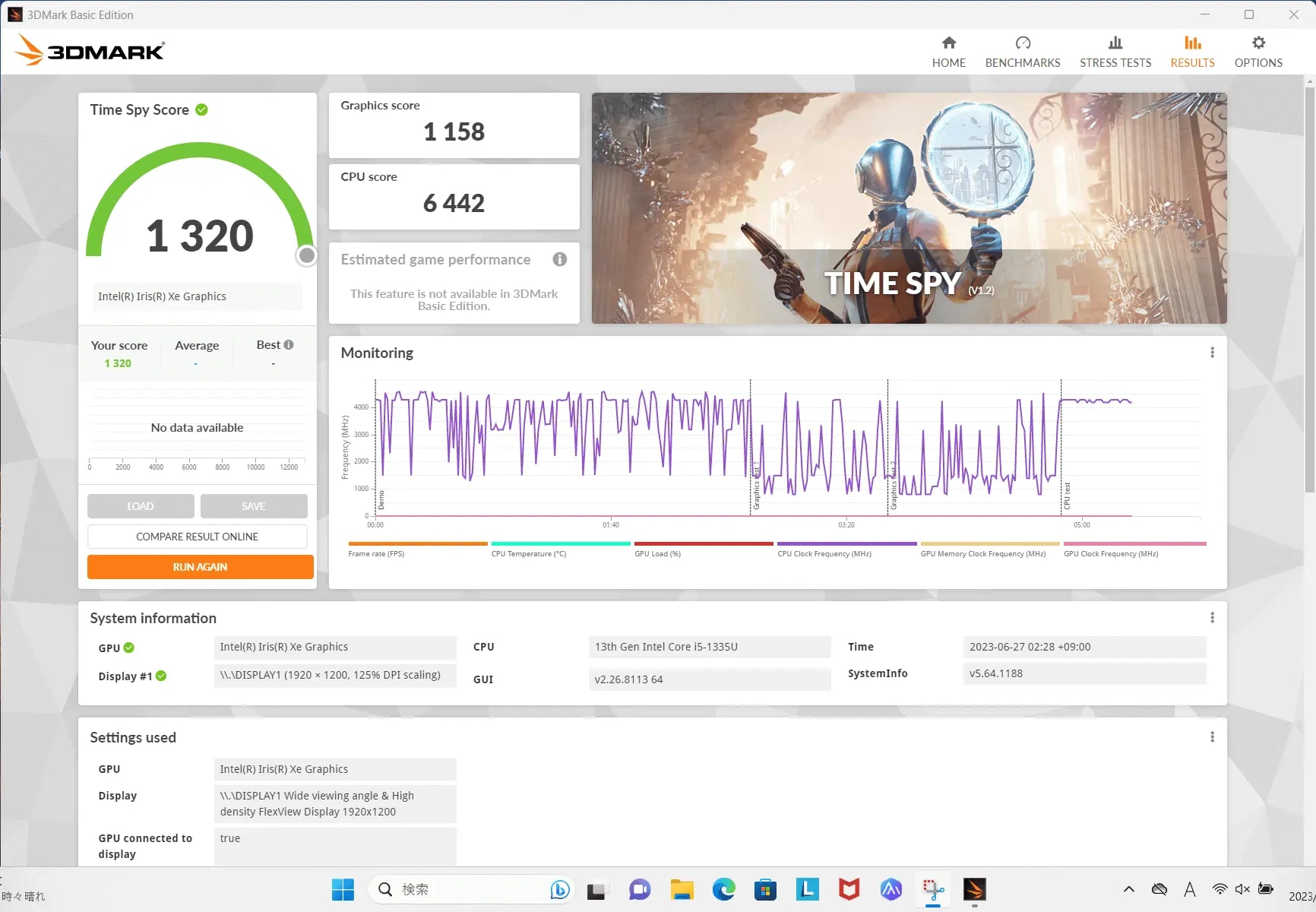
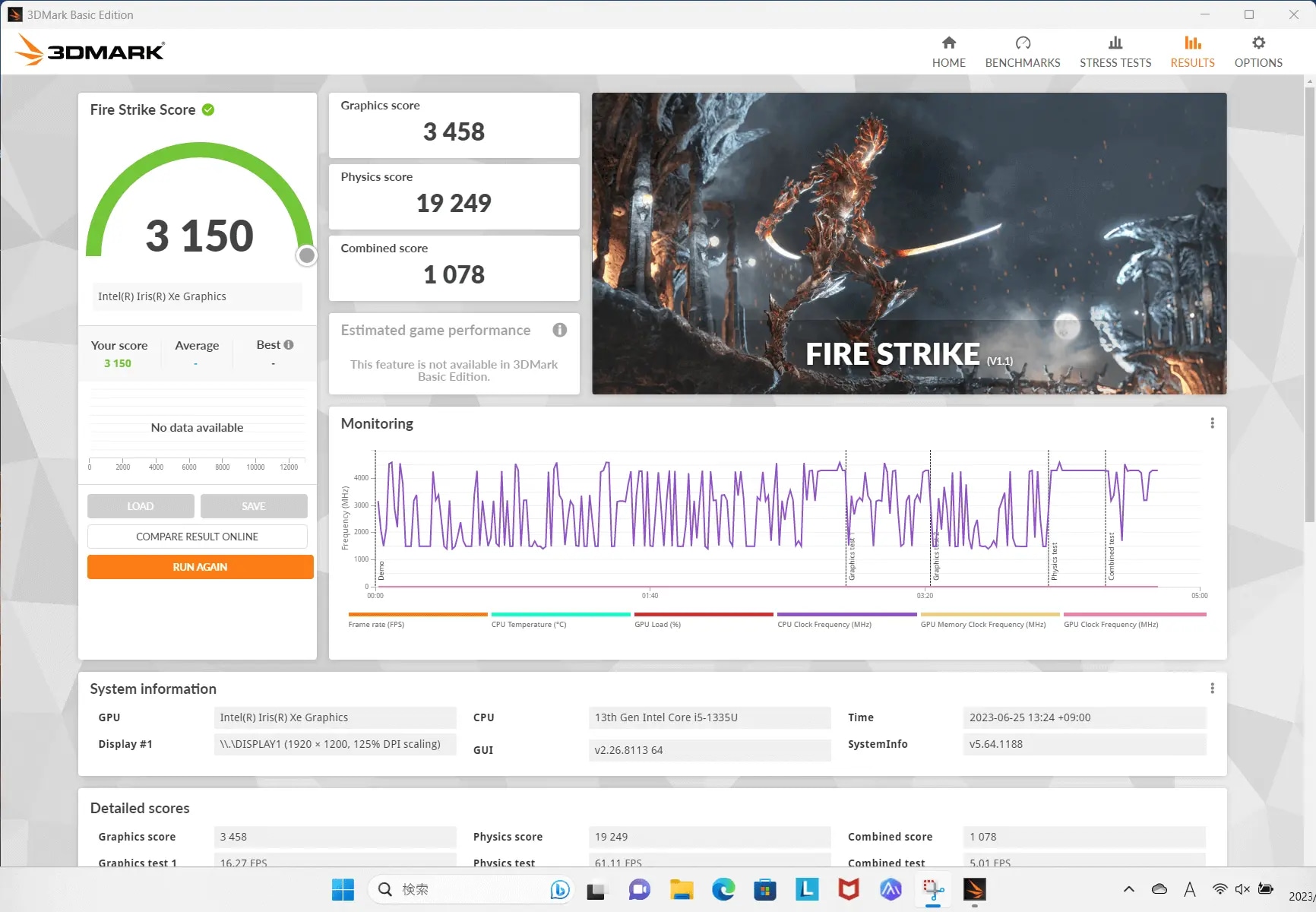
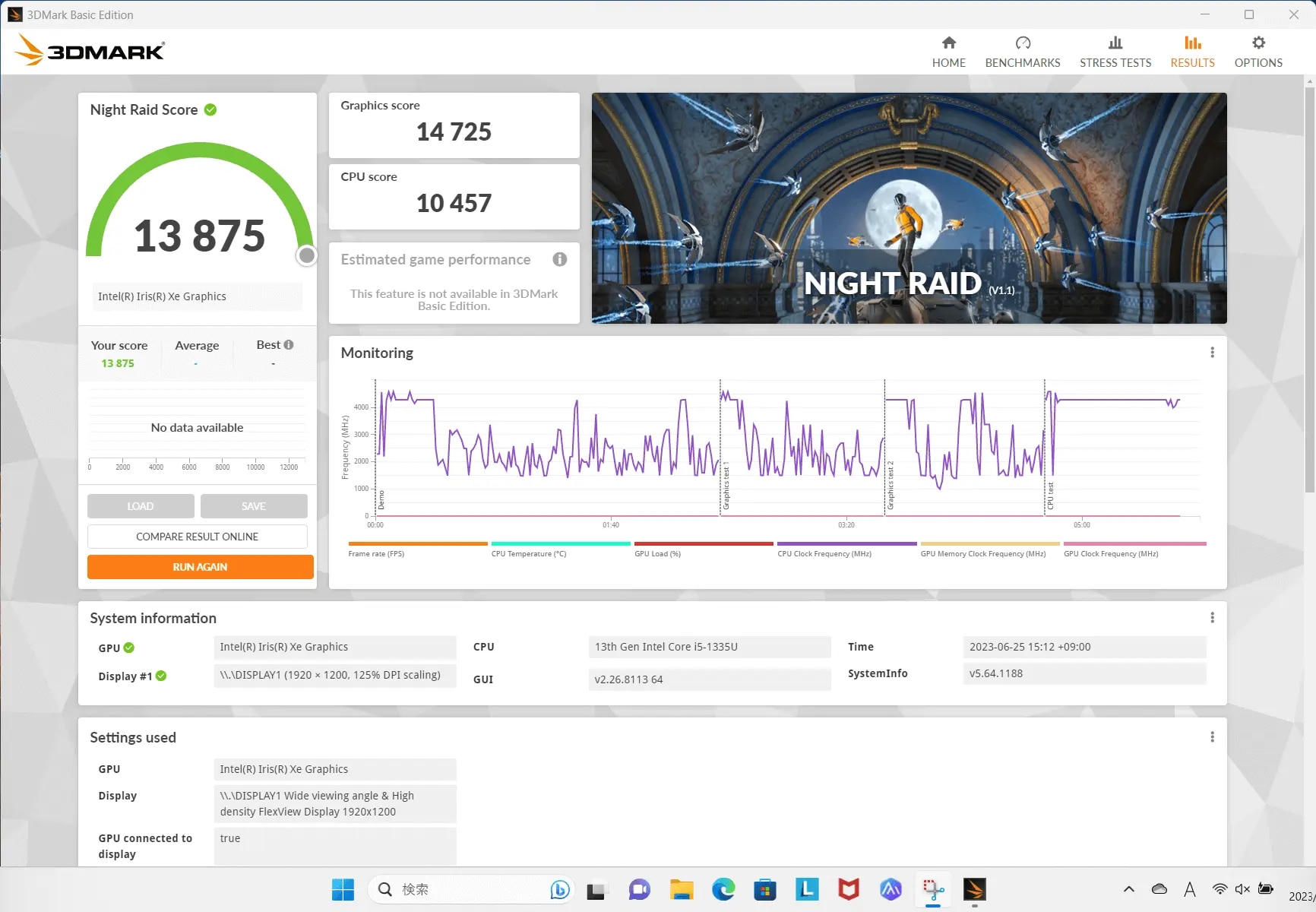
CPU内蔵のグラフィックスとしてはインテル UHD グラフィックスよりは高めのスコア。普段使いやビジネス用途には十分で、写真編集などのちょっとしたクリエイティブ用途にも対応できると思われる。Core i5/i7でメモリがシングルチャネルだったり、CPUがCore i3だと、内蔵グラフィックスがインテル UHD グラフィックスになってしまうので、クリエイティブ用途も考えている人はCore i5-1335U以上のCPUが搭載されたデュアルチャネルメモリのモデルを選んだ方がいいだろう。
続いて、ゲーム系のベンチマークテスト「ファイナルファンタジーXIV: 暁月のフィナーレ ベンチマーク」も試してみた。
| 「ファイナルファンタジーXIV: 暁月のフィナーレ ベンチマーク」 | |||
|---|---|---|---|
| 解像度 | 品質 | スコア | 評価 |
| 1920×1080 | 標準品質 | 4717 | 普通 |
| 1920×1080 | 高品質 | 3681 | 設定変更を推奨 |
| 1920×1080 | 最高品質 | 2788 | 設定変更を推奨 |
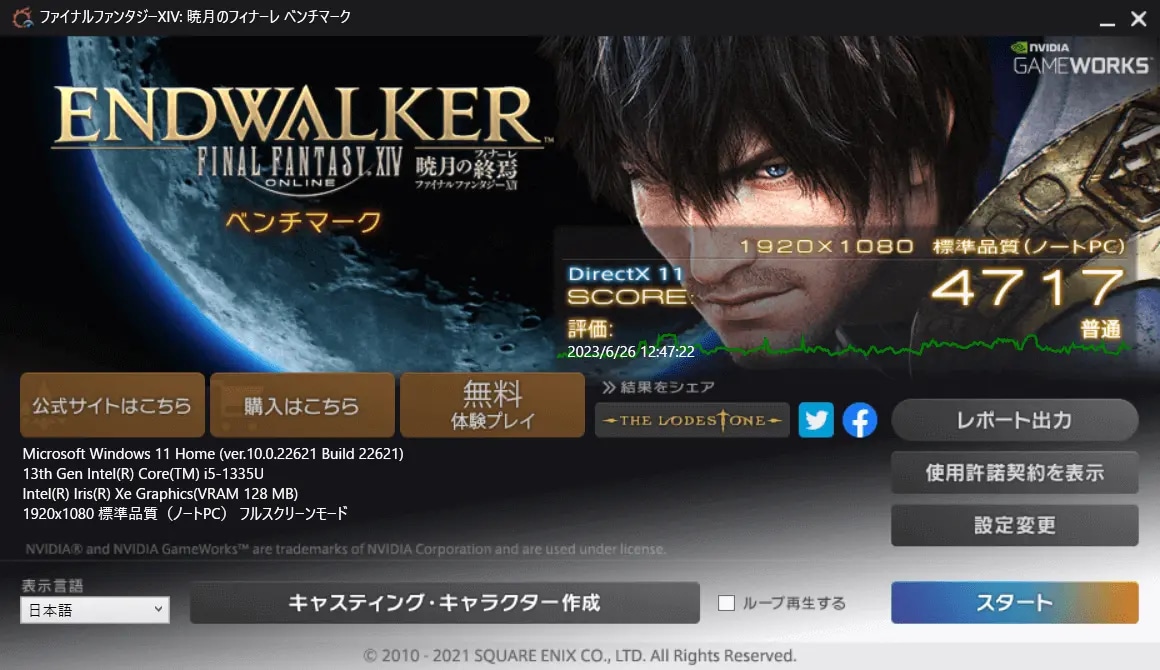
なお、Core i5-1335Uは2世代前のCore i5-1135G7に比べるとCPU自体の性能は大幅に伸びているが、グラフィックス性能は若干抑えられているようで、「3DMARK」や「ファイナルファンタジーXIV: 暁月のフィナーレ ベンチマーク」のスコアも2割ほど低くなっている。一部モデルではBTOオプションとしてdGPUのNVIDIA GeForce MX550を選択できるので、グラフィックスのパフォーマンスが必要な人は検討してみるといいだろう。
このほか、ストレージ性能をCrystalDiskMarkでチェックしてみたところ、次のようにシーケンシャルリードが3200MB/s程度と高速だった。ちなみに本体にはPCIe Gen4対応M.2スロットが2基用意されているようで、一部モデルではBTOオプションでセカンドストレージとして1TBのSSDを内蔵できるようになっている。
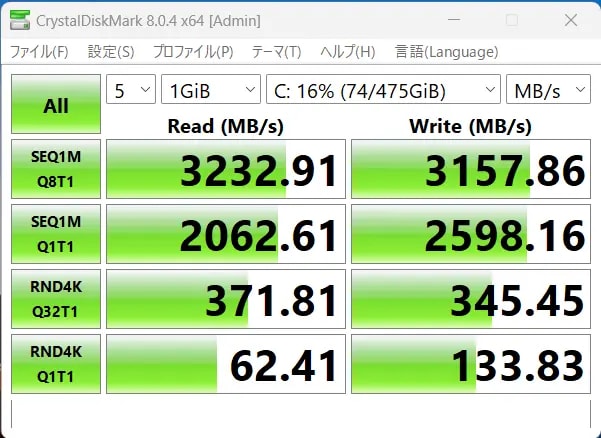
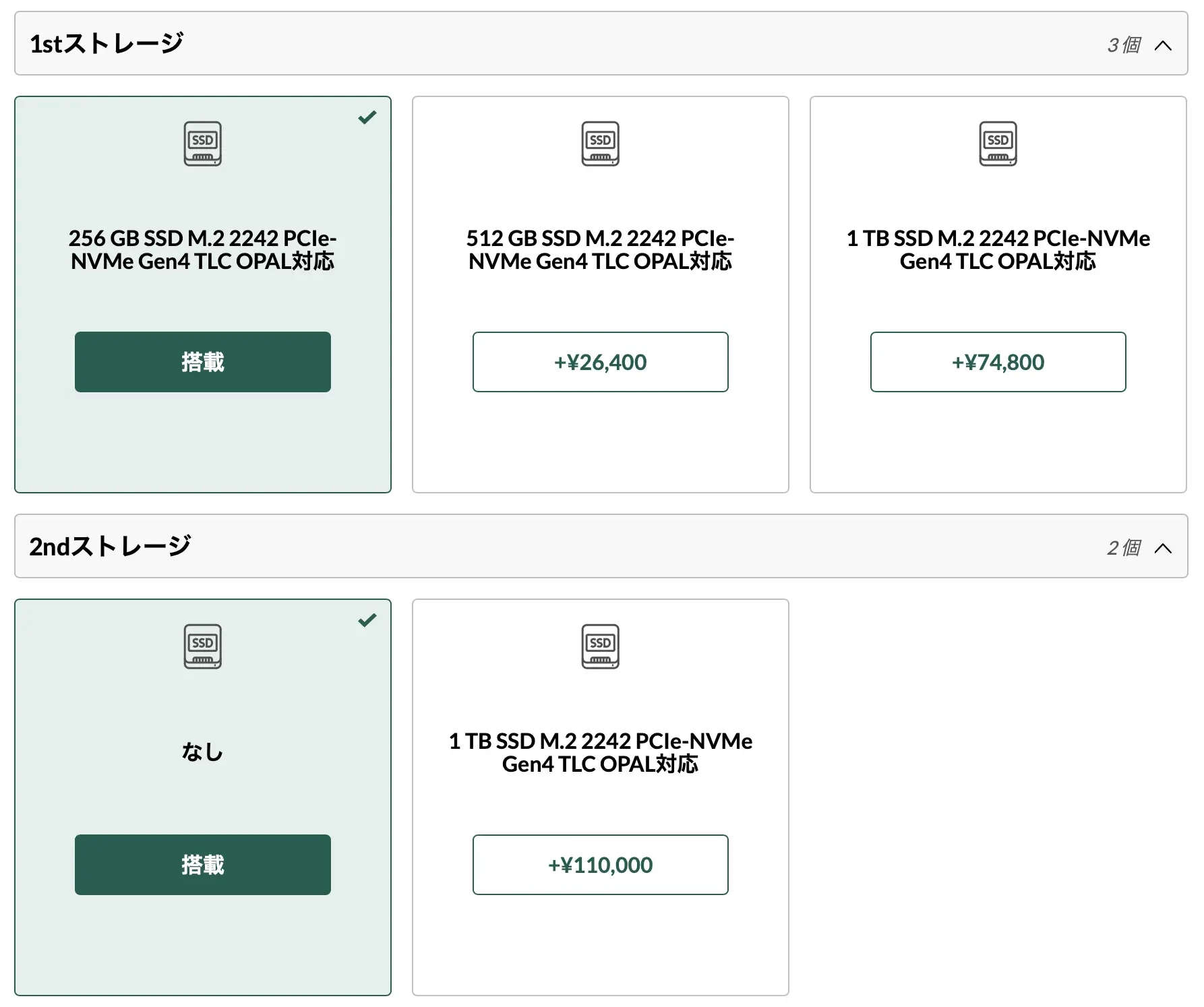
バッテリーはJEITA2.0準拠で最大約13.9時間という駆動時間。そこで「PCMARK10」のバッテリーライフテストのうち、業務での使用を想定した「Modern Office」を実行して実際にどのくらい持つか計測してみた(なお、今回は電源モードを「バランス」、画面の明るさを50%に調節した状態でテストしている)。
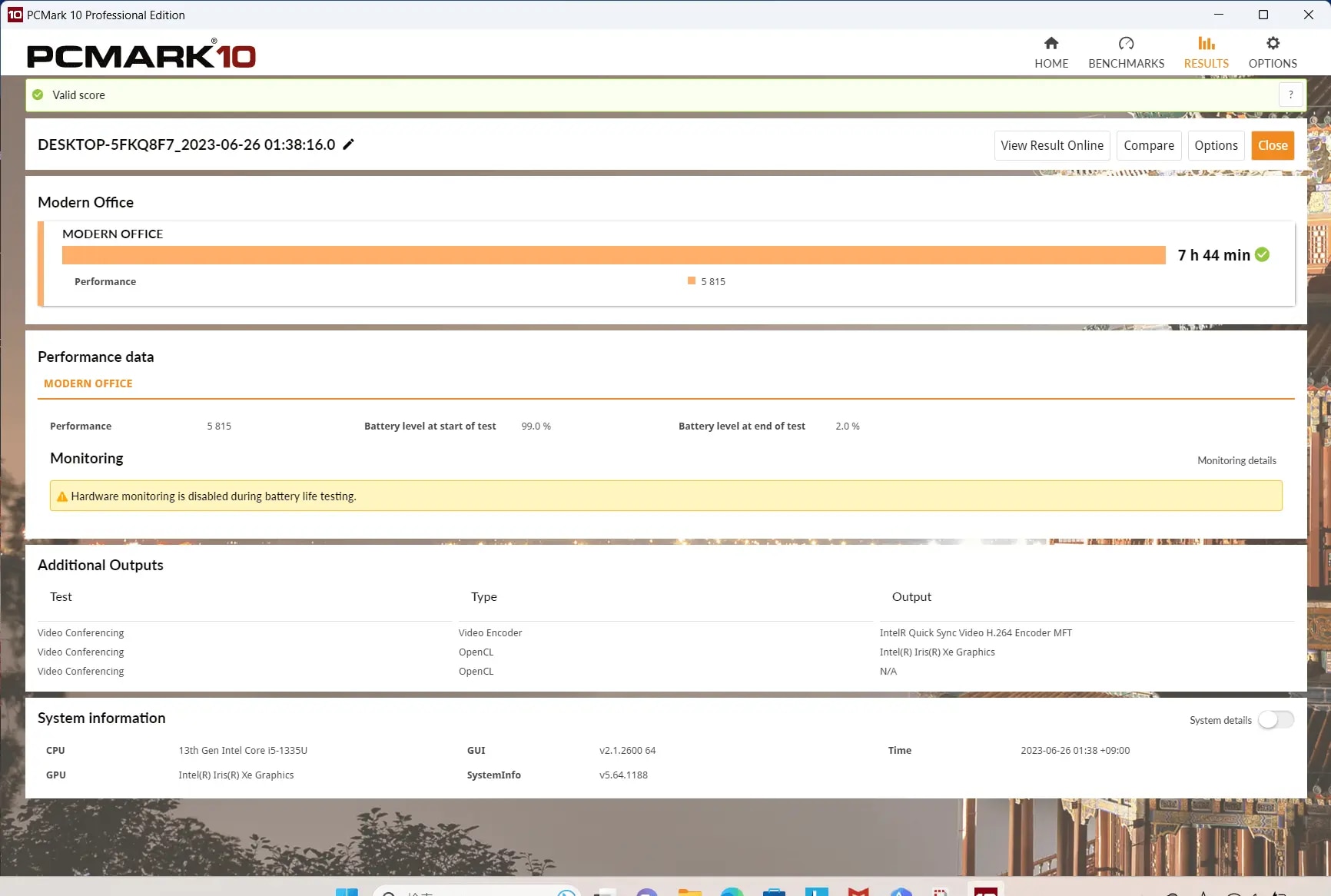
その結果、7時間44分の駆動が可能だった。オンライン会議やOfficeでの文書作成などを想定した実際の使用状況に近いテストでこれだけ持てば、通常はACアダプターを一緒に持ち歩かなくても問題なさそうだ。コンセントが近くにない場所でも電池残量を心配することなく作業に打ち込めるだろう。
価格以上の満足が得られる良コスパな1台
薄型ボディに16.0インチの大型液晶ディスプレイやタイピングしやすいキーボード、第13世代インテルCoreプロセッサーなどを搭載した<ThinkPad E16 Gen1>。従来のE15からは画面サイズやアスペクト比が変更になっており、使い勝手が大幅に向上しているのが魅力的だ。
公式サイトでは今回試したCore i5-1335U搭載モデル(21JN006WJP)は、税込みで11万3960円(2023年6月27日現在)という価格で販売されており、性能を考えればコスパは良好。本体の質感もよく堅牢性も高いので、オフィスだけでなく外回りの仕事や生産現場などで使う機会がある人にもおすすめできる。長く使える高性能でタフなノートPCを探している人や、見やすい画面で作業効率を上げたい人には、ぜひ注目してほしい製品だ。








